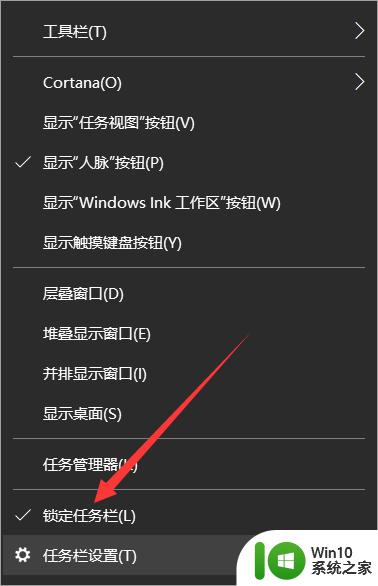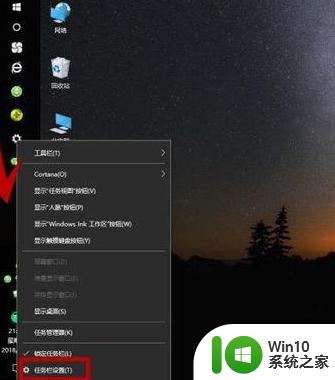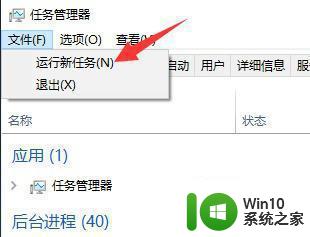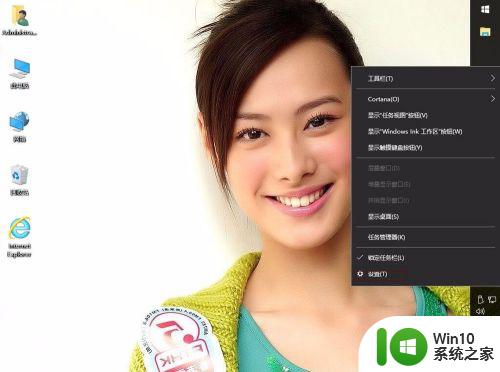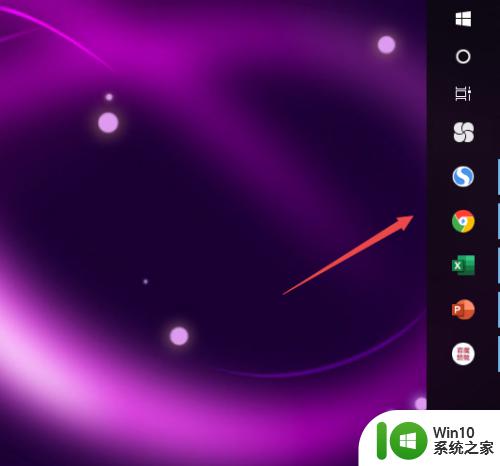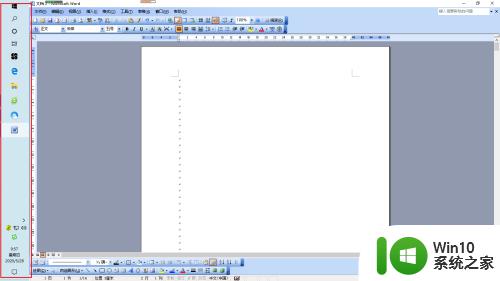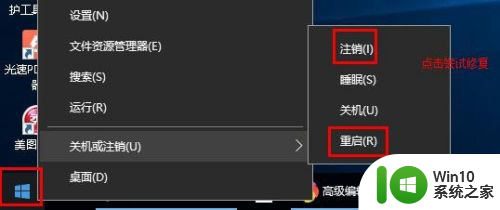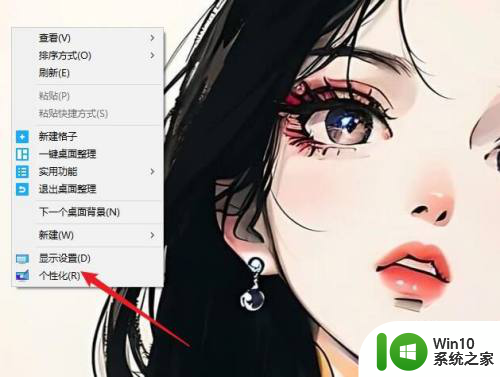电脑开始栏怎么跑上面了 Windows10任务栏莫名其妙移动到屏幕上面怎么办
更新时间:2024-01-27 11:12:25作者:jiang
近日许多Windows10用户纷纷遇到了一个令人困扰的问题,就是电脑开始栏莫名其妙移动到了屏幕的上方,这个突如其来的变化让用户感到非常困惑,不知道该如何解决。电脑开始栏的位置通常是位于屏幕底部,方便用户快速访问常用的应用程序和功能。当它突然跑到屏幕上方时,不仅影响了使用的便利性,还让用户感到不知所措。当我们遇到这个问题时,应该如何解决呢?下面将为大家介绍一些解决方法。
具体方法:
1.首先需要在任务栏处点击右键,解锁任务栏。
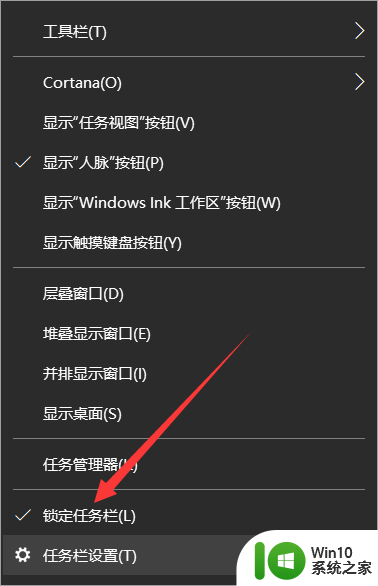
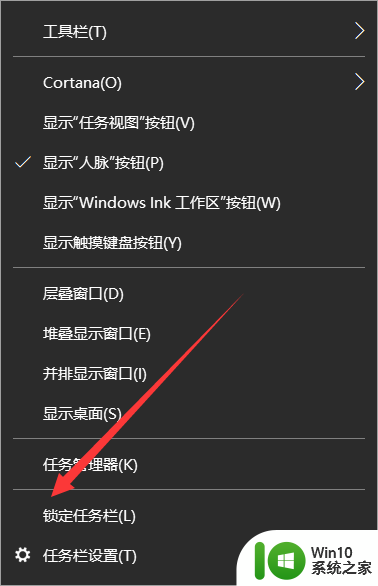

2.然后在任务栏出点击左键,按住。将任务栏拖到最下方。

3.再点击右键,选中锁定任务栏即可。
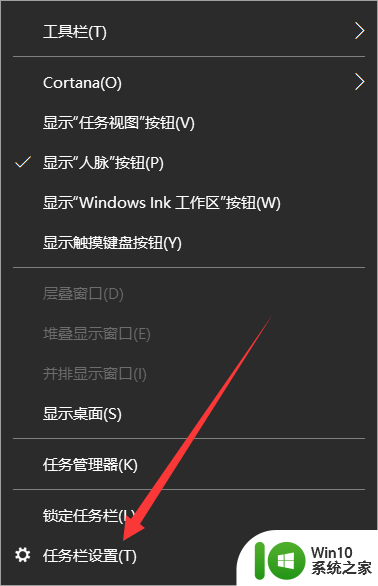
以上是关于如何将电脑开始栏放置在屏幕顶部的全部内容,如果您遇到相同的问题,可以参考本文中介绍的步骤进行修复,希望这对您有所帮助。